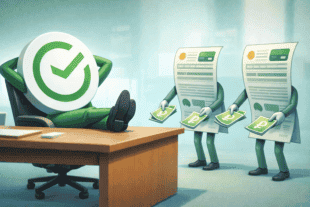Что не так с Adobe Flash? Да практически всё. Тяжелая и неповоротливая, эта технология нагружает устройства, на которых ее запускают, заставляя их работать медленнее, чем они способны на самом деле. Долгое время она практически не имела альтернатив, но со временем интерес к ней сошел на нет, и уже сама Adobe признала свою разработку морально устаревшей, пообещав закрыть ее к 2020 году. Впрочем, до того момента поработать с Flash в Chrome все еще можно. Главное, знать, как ее активировать.
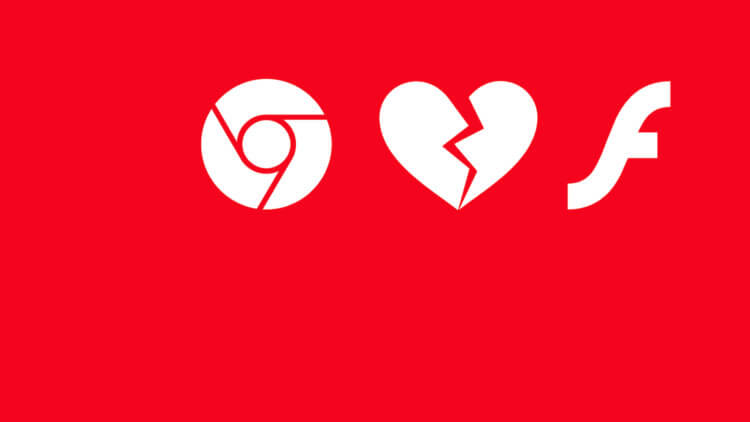
С выходом Chrome 76 компания Google приняла решение отключить работу Flash в браузере по умолчанию. Раз технология уже не пользуется спросом, решили разработчики, то и поддерживать ее работу смысла практически нет. Более того, чтобы избежать излишней нагрузки на устройства пользователей, Google вообще начала блокировать любой контент на Flash, о чем предупреждает при каждой попытке его запуска.
Плагин заблокирован. Что делать
- Чтобы включить Flash в Google Chrome, перейдите на сайт с соответствующим контентом (когда Chrome заблокирует его, вы увидите оповещение «Плагин заблокирован);
- Нажмите на иконку замка в адресной строке;
- В открывшемся окне найдите параметр Flash и в выпадающем меню напротив него выберите «Разрешить»;
- Перезагрузите страницу с контентом на Flash – проблем с его отображением больше быть не должно;
- При необходимости загрузить Flash единоразово, кликните на оповещение «Плагин заблокирован» и разрешите его работу.
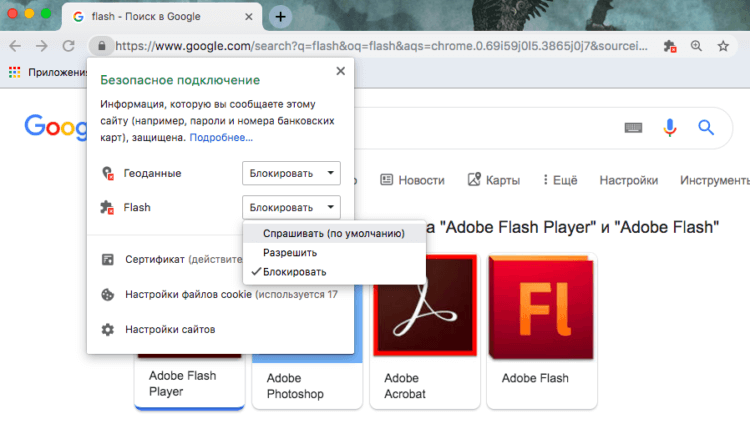
Скорее всего, если вам потребовалось активировать плагин Flash, вы знаете, для чего это нужно. В противном случае мы бы не рекомендовали использовать ее, особенно, если вы мало представляете себе, что это за технология и как она работает. Дело в том, что из-за особенностей своей архитектуры, Flash потребляет непомерно много ресурсов, провоцируя тем самым снижение скорости работы его настолько, что ему даже может потребоваться перезагрузка. К тому же, эта технология требует слишком много привилегий, что в свою очередь негативно влияет на вашу безопасность и сохранность ваших данных.
А в каких случаях вам приходится использовать Flash? Ответы оставляйте в комментариях или в нашем Telegram-чате.